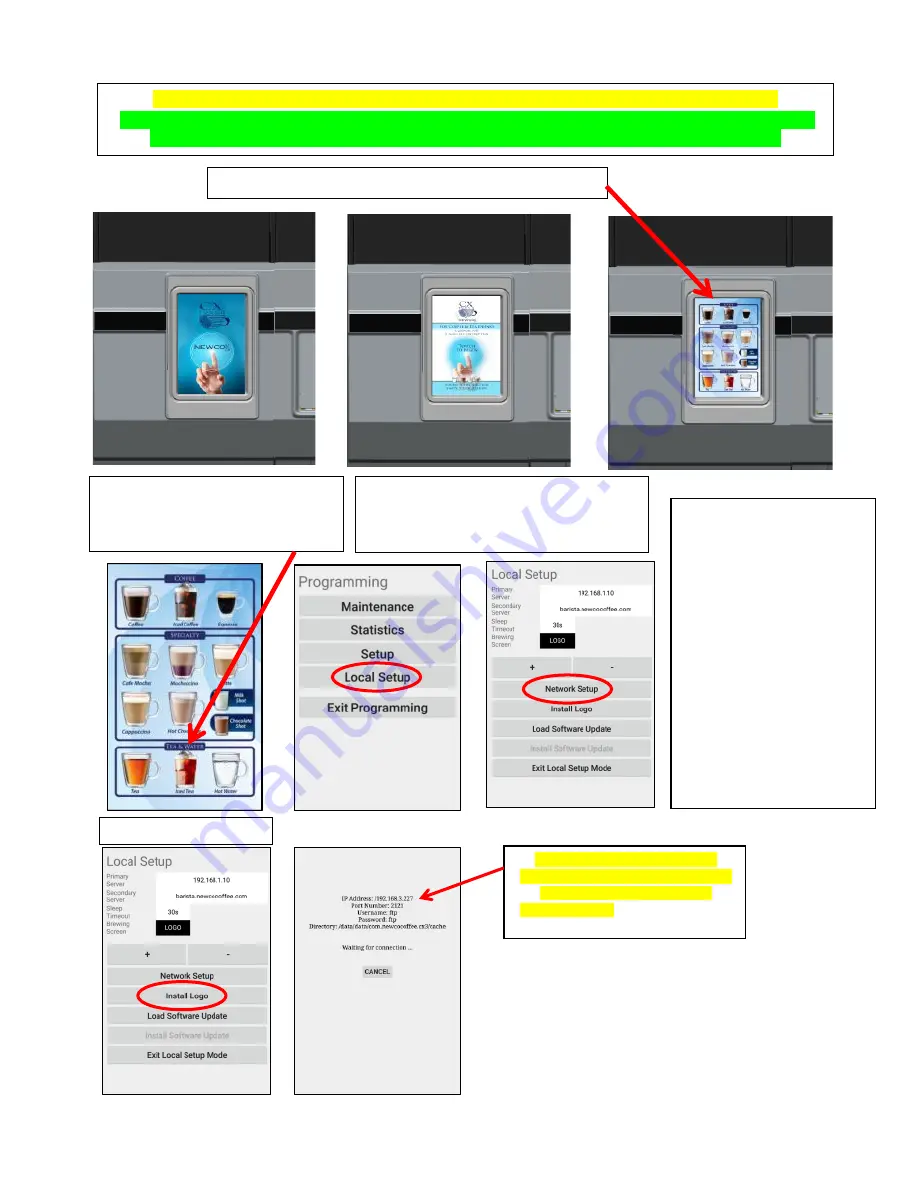
Custom Logo--Wi-Fi Setup
TAP
THE “TEA & WATER” BAR
3 TIMES TO
ENTER PROGRAMMING MODE. - IF A BREWING
ICON IS ACCIDENTLY TOUCHED USE THE
RETURN ARROW TO TRY AGAIN
THIS ADDRESS IS UNIQUE FOR EVERY
MACHINE. NOTE THAT IT IS USED FOR THE
HOST ADDRESS WHEN SETTING UP
COMMUNICATION WITH ANOTHER DEVICE
TO TRANSFER LOGO (SEE NEXT PAGE).
ACCESS THE BREW SELECTION SCREEN
SETTING UP A CUSTOM LOGO SCREEN REQUIRES A WI-FI CONNECTION TO THE CX-TOUCH MACHINE.
NOTE THAT AFTER THE LOGO IS INSTALLED, THE WI-FI CONNECTION
MUST BE TURNED BACK TO “OFF” STATUS.
UPDATES THAT MAY OCCUR IF WI-FI IS LEFT ON WILL CAUSE OPERABILITY ISSUES WITH THE BREWER.
SELECT LOCAL SETUP FROM PROGRAMMING MENU
AND THEN CHOOSE NETWORK SETUP. THIS WILL TAKE
YOU TO THE ANDROID SETTINGS SCREEN WHERE YOU
WILL BE ABLE TO CONNECT TO WI-FI NETWORK.
SELECT WI-FI FROM THE SETTINGS
SCREEN. TURN WI-FI ON. SELECT
THE NETWORK WHEN IT APPEARS.
ENTER THE PASSWORD AND
CONNECT.
ONCE CONNECTED, YOU WILL NEED
TO TURN POWER TO THE BREWER
OFF AND THEN BACK ON AGAIN TO
EXIT THE ANDROID SETTINGS MENU
AND RETURN TO THE CX
PROGRAMMING SCREENS. POWER
SWITCH IS ON THE LOWER RIGHT
REAR OF BREWER. WHEN THE
TABLET REBOOTS, ENTER THE LOCAL
SETUP SCREEN AS DESCRIBED AT
LEFT.
CHOOSE INSTALL LOGO














































